Vous travaillez avec Microsoft Outlook est en train de recevoir et d'envoyer des e-mails, vous obtenez l'erreur 0x8004010F : Impossible d'accéder au fichier de données Outlook? Tranquille. Dans ce guide, je vais vous dévoiler quelques solutions à adopter pour résoudre cette anomalie causée par le profil Outlook corrompu.
Même si Outlook est un gestionnaire de messagerie fiable et sûr, même aujourd'hui, des problèmes sont parfois rencontrés lors de l'ouverture du programme ou de l'envoi / réception de courrier.
Les raisons de l'impossibilité d'accéder aux fichiers de données Outlook sont généralement : configuration de profil Outlook incorrecte, Le déplacer le fichier de données Outlook et enfin leMise à jour Outlook et problèmes de compatibilité associés.
Mais voyons ensemble comment résoudre l'erreur 0x8004010F et réparer les fichiers corrompus.
Corriger l'erreur 0x8004010F en créant un nouveau fichier de données
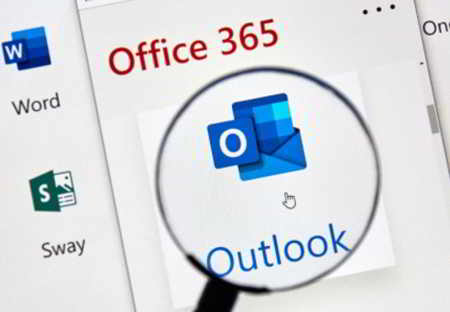
La création d'un nouveau fichier de données résout dans la plupart des cas le problème d'accès au fichier de données Outlook. Pour ce faire, rendez-vous sur :
- Fichier> Info> Paramètres du compte.
- Dans l'onglet E-mail, sélectionnez le profil corrompu dans la liste.
- Cliquez sur su Changer de dossier.
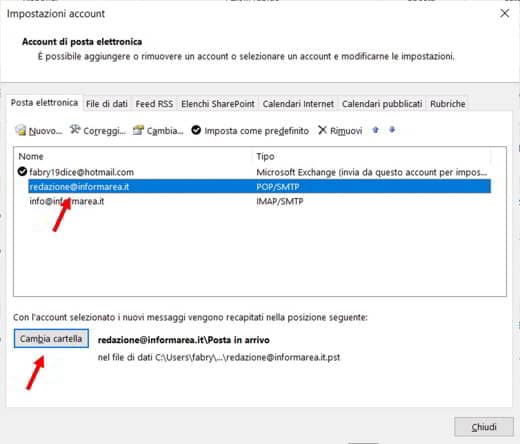
- À la fenêtre Nouveau lieu de livraison des e-mails, appuie sur le bouton Nouveau fichier de données Outlook.
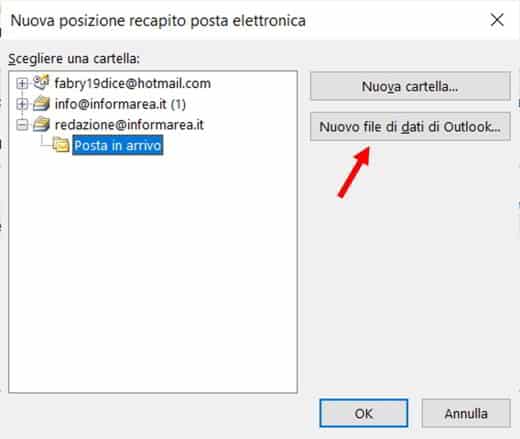
- appuie sur le bouton OK
- Essayez à nouveau d'envoyer et de recevoir du courrier.
Si cela ne fonctionne pas, vous pouvez essayer de vérifier les droits d'accès aux fichiers au format PST d'Outloook. Pour ceux qui utilisent Outlook avec protocole POP3, les emails sont supprimés du serveur immédiatement après leur réception et pour éviter de les perdre il est nécessaire d'agir dans les plus brefs délais.
Ce que vous devez faire est d'aller dans l'Explorateur Windows 10 et de rechercher des fichiers au format .PST.
- Dans la barre de recherche tapez : *.TVP et appuyez sur Envoi sur le clavier.
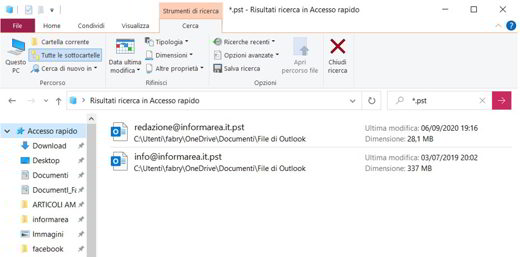
- Attendez la recherche puis sélectionnez immédiatement le fichier qui vous intéresse.
- Cliquez dessus avec le bouton droit de la souris pour sélectionner l'élément dans le menu contextuel propriété.
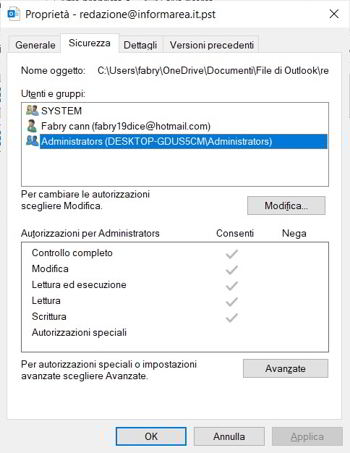
- Allez dans l'onglet sécurité et sélectionnez un utilisateur pour vérifier ses autorisations (par exemple Administrateurs).
- Il est nécessaire de vérifier l'article permettre su Contrôle complet.
- Confirmez tout en appuyant sur le bouton OK.
- Dans la barre de recherche tapez : *.TVP et appuyez sur Envoi sur le clavier.
Si les autorisations sont correctes mais que le problème n'a pas été résolu, il est temps de restaurer la sauvegarde des e-mails. Si vous n'avez pas de sauvegarde, je vous suggère de jeter un œil au paragraphe suivant.
Corriger l'erreur 0x8004010F avec l'outil de maintenance de la boîte de réception
Vous n'avez pas encore réussi à résoudre le problème ? Il peut alors s'agir d'un problème de compatibilité. La solution pour corriger l'anomalie : Impossible d'accéder au fichier de données Outlook, cela pourrait être scanpst.exe, l'outil Outlook par défaut, dont le but est de restaurer les fichiers de données Outlook PST et OST.
Cet outil, selon les versions d'Outlook, est accessible en :
- Outlook 2019 : C : Fichiers de programme (x86) Microsoft OfficerootOffice16
- Outlook 2016 : C : Fichiers de programme (x86) Microsoft OfficerootOffice16
- Outlook 2013 : C : Fichiers programme (x86) Microsoft OfficeOffice15
- Outlook 2010 : C : Fichiers programme (x86) Microsoft OfficeOffice14
- Outlook 2007 : C : Fichiers programme (x86) Microsoft OfficeOffice12
Alternativement, vous pouvez rechercher sur Windows 10.
- Avant de commencer Scanpst.exe fermez Microsoft Outlook.
- Ouvrez Scanpst.exe et appuyez sur le bouton Démarrer.
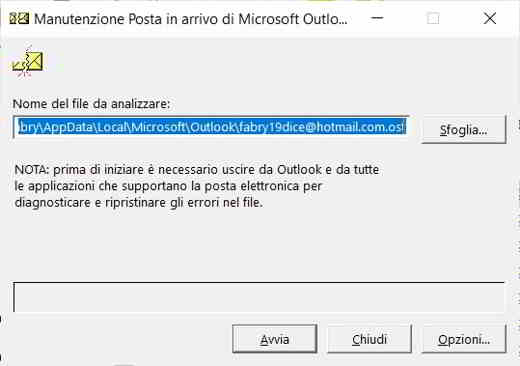
- Une fois la configuration terminée, appuyez sur le bouton éditer.
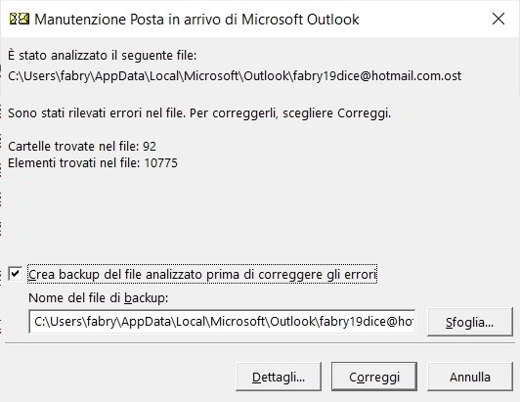
- Une fois terminé, les données Outlook devraient être accessibles.
Malheureusement, Scanpst.exe offre des fonctionnalités limitées et ne peut pas toujours réparer les fichiers corrompus. Dans de tels cas, la meilleure solution consiste à tirer parti d'un outil de récupération Outlook PST tel que Boîte à outils de récupération pour Outlook.
Corriger l'erreur 0x8004010F avec Recovery Toolbox pour Outlook
Il existe plusieurs services de récupération de données sur le marché, parmi les meilleures applications Boîte à outils de récupération Web pour Outlook c'est certainement celui qui peut garantir un pourcentage de récupération très élevé. C'est un outil facile à utiliser qui peut vous aider à récupérer les fichiers Outlook PST ou OST endommagés après avoir analysé les résultats.
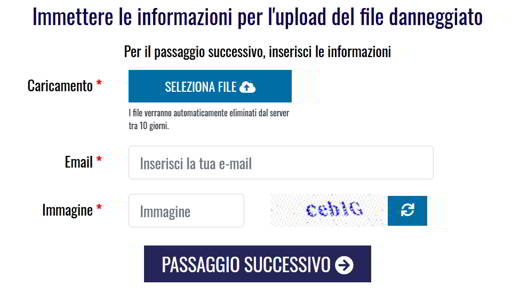
Étapes pour récupérer un fichier .PST ou .OST corrompu contenant des données Outlook avec Boîte à outils de récupération pour Outlook en ligne Ils sont les suivants:
- Connectez-vous à la page Internet officielle de Boîte à outils de récupération pour Outlook.
- appuie sur le bouton Choisir le dossier et téléchargez un fichier de données avec l'extension .PST ou .OST.
- Veuillez saisir votre adresse e-mail.
- Entrez le code captcha.
- appuie sur le bouton étape Après.
- Attendez que le fichier endommagé téléchargé soit récupéré
- Téléchargez le fichier endommagé récupéré après avoir reçu un e-mail avec un lien.
- Le service demandera un coût encouru (par exemple un fichier d'environ 1 Go aura un prix de 10 euros).
Les données récupérées sont stockées dans un nouveau fichier Microsoft Outlook avec l'extension PST au format Unicode.
Étant donné que les fichiers téléchargés seront supprimés du serveur dans 10 jours, si vous n'êtes pas sûr de vouloir télécharger votre e-mail professionnel contenant des informations privées (par exemple, contenu bancaire, photos de carte de crédit, etc.), vous pouvez opter pour la version .Boîte à outils de récupération pour le logiciel Outlook.
Avant d'installer et de démarrer Recovery Toolbox, vous devez copier le fichier PST corrompu de Microsoft Outlook sur un autre disque en tant que sauvegarde.
Juste après:
- Cours Boîte à outils de récupération pour Outlook.
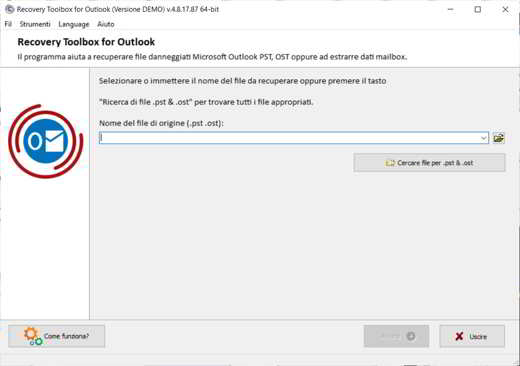 Sélectionnez le fichier .PST corrompu après l'avoir recherché.
Sélectionnez le fichier .PST corrompu après l'avoir recherché.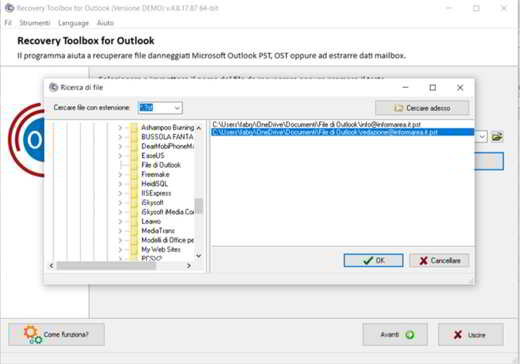
- Choisissez l'option Mode de récupération (les autres sont : Méthode de conversion e Rechercher des données supprimées).
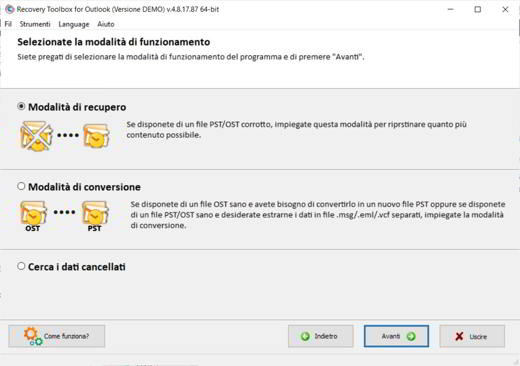
- Confirmez votre intention de récupérer.

- Sélectionnez un dossier pour enregistrer le fichier récupéré.
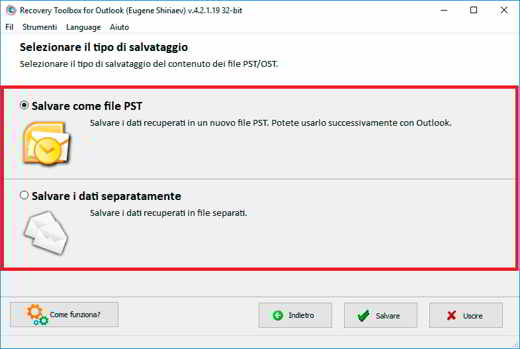
- Remplacez le fichier PST corrompu par le fichier restauré.
Pour terminer tout ce dont vous avez besoin pour remplacer le fichier endommagé par le fichier restauré. Pour les versions Microsoft Outlook 2013, 2016 et 2019, vous devez :
- ouvert Fichier> Info> Paramètres du compte.
- sélectionner Paramètres du compte.
- Choisissez un fichier de données dans la liste Paramètres.
- Cliquez sur l'onglet Fichier de données.
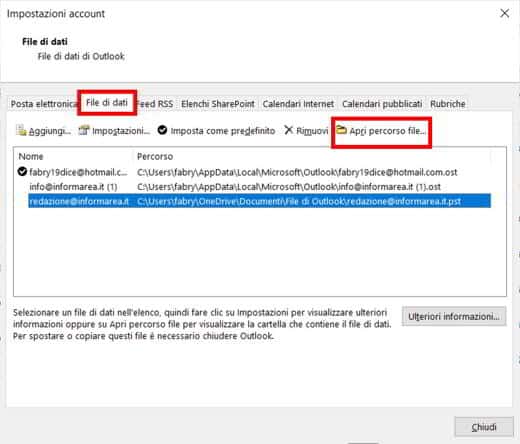
- Cliquez sur le bouton Ouvrir le chemin du fichier.
- Ajouter le fichier récupéré à la liste des fichiers de données Outlook
N'oubliez pas de supprimer l'ancien fichier endommagé et si vous avez fait ce qui précède correctement, vous pourrez continuer à travailler avec votre courrier électronique dans Outlook. Cependant, si vous rencontrez des problèmes, vous pouvez toujours contacter le support [email protected] et décrivez ce qui s'est passé, pas avant d'avoir acheté la version Personnel à des fins commerciales ou Business di Recovery Toolbox pour Outlook.


























